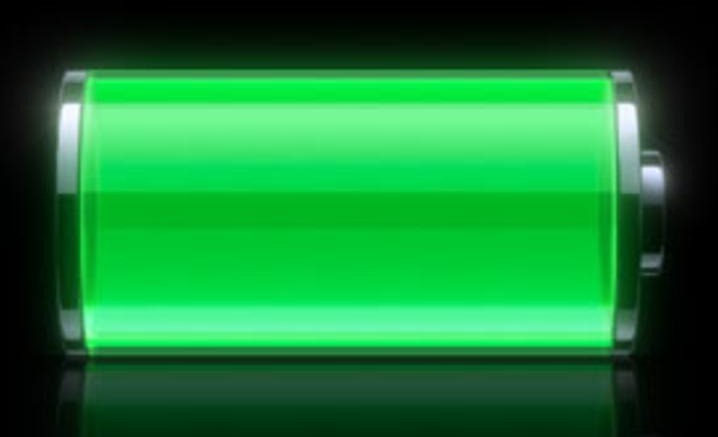De Admin
Você sabia que pode acessar seu PC através do seu telefone Android. Aqui está um tutorial passo a passo completo para guiá-lo para conectar seu PC através do seu telefone celular.
Em primeiro lugar, vá para a loja Google Play no seu telefone móvel Android e instale Chrome Remote Desktop por Google inc.
Agora, depois de instalar, quando você vai clicar na área de trabalho remota do cromo app android no seu telefone, ele mostrará uma tela como a mostrada abaixo.
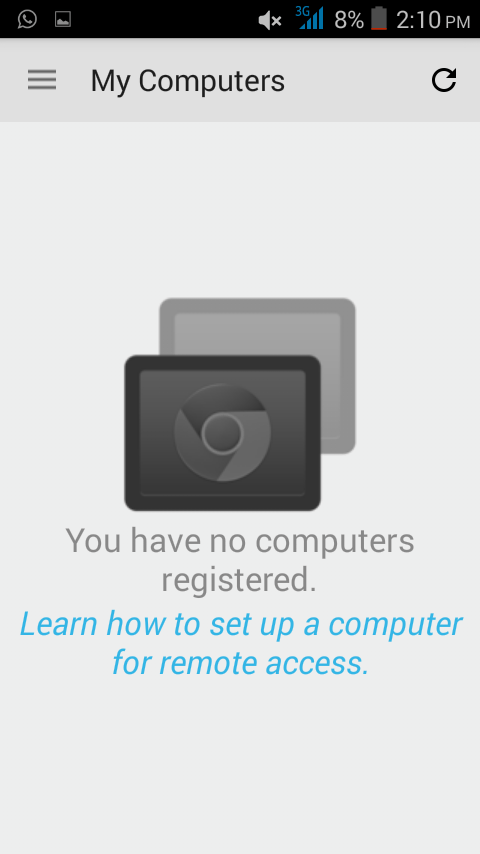
Agora vá para o seu PC. Opne navegador Chrome e instalar Chrome Remote Desktop Chrome extensão.
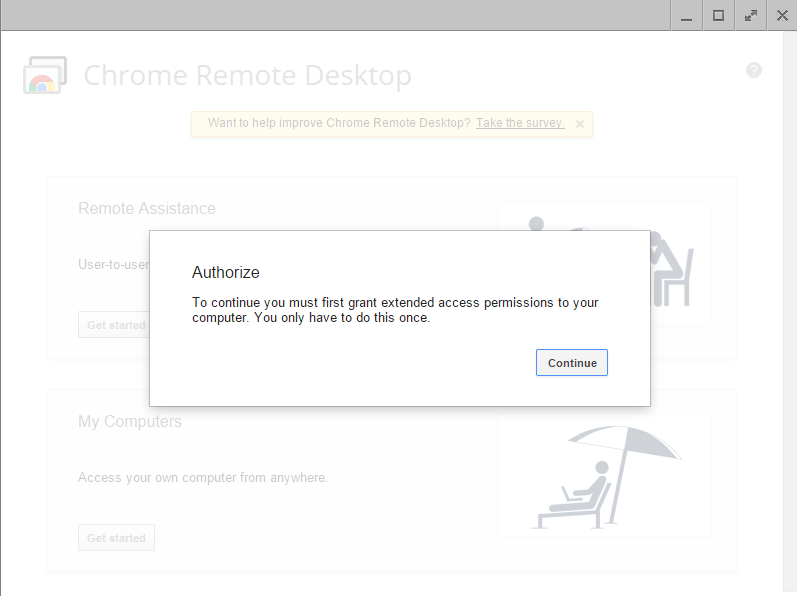
Irá levá-lo a chrome: // chrome-signin / página. Faça login aqui com a mesma conta do gmail do seu telefone Android.
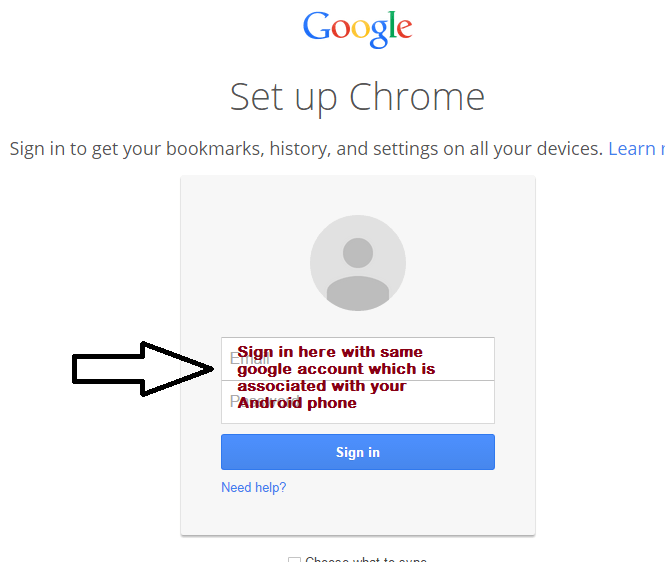
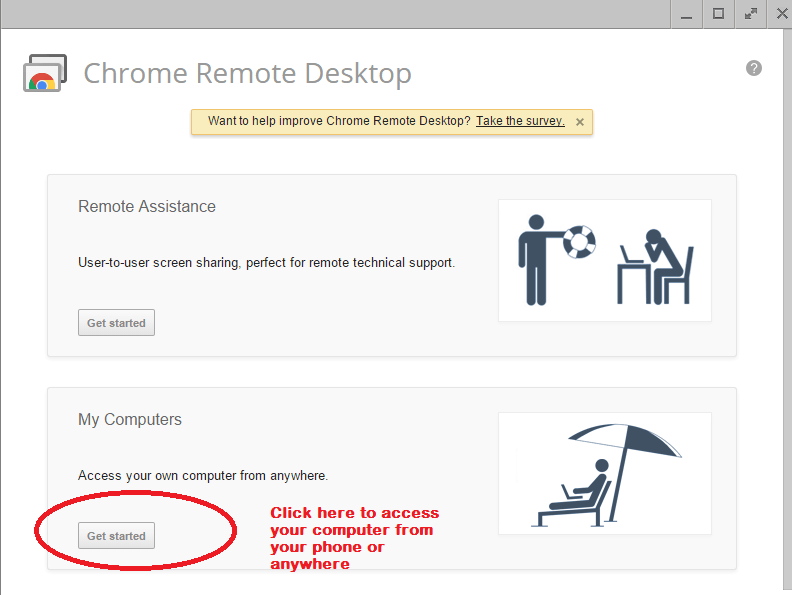
Depois de clicar nele, um arquivo exe começará a ser baixado. Instale o arquivo .exe assim que for baixado. Continue o processo.
Ele solicitará que você escolha um PIN de seis dígitos. Este PIN de seis dígitos é o mesmo PIN que será exigido como uma chave de acesso para emparelhar com seu PC.
Agora vá para o seu telefone e clique em desktop remoto do Chrome novamente e você encontrará o seu computador lá. Clique no ícone do seu PC.
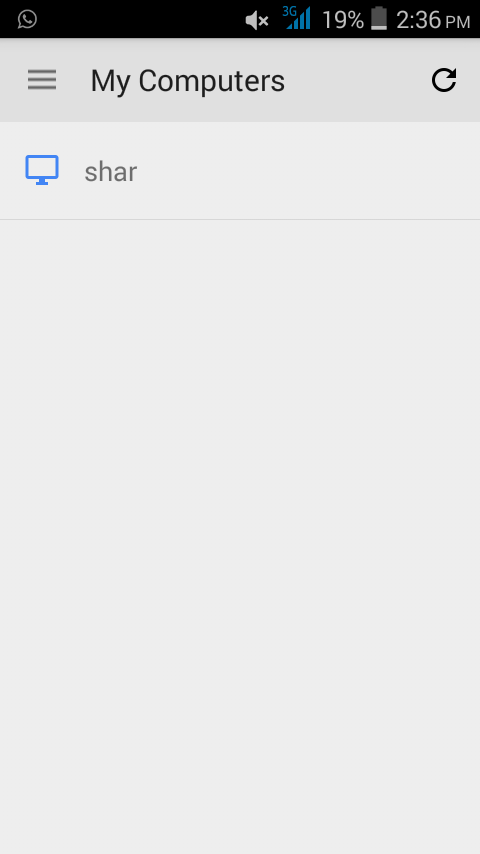
Digite a chave de seis dígitos que você escolheu antes.
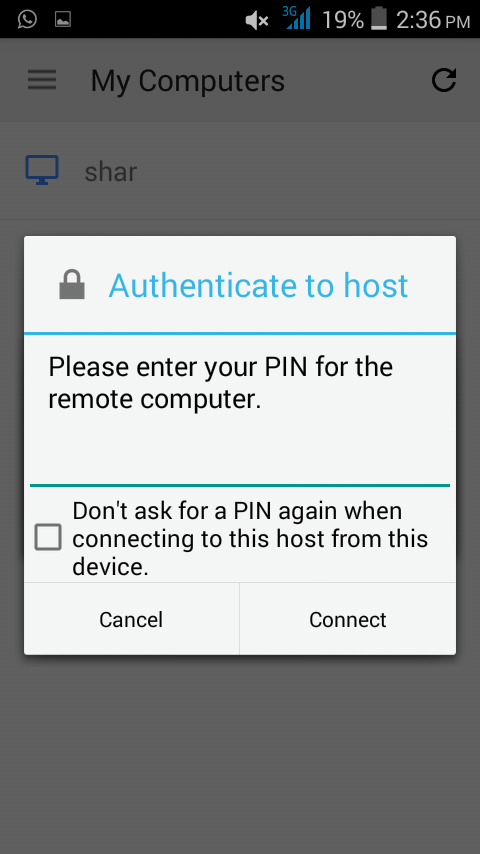
Viva. Agora você está usando o computador pelo telefone.
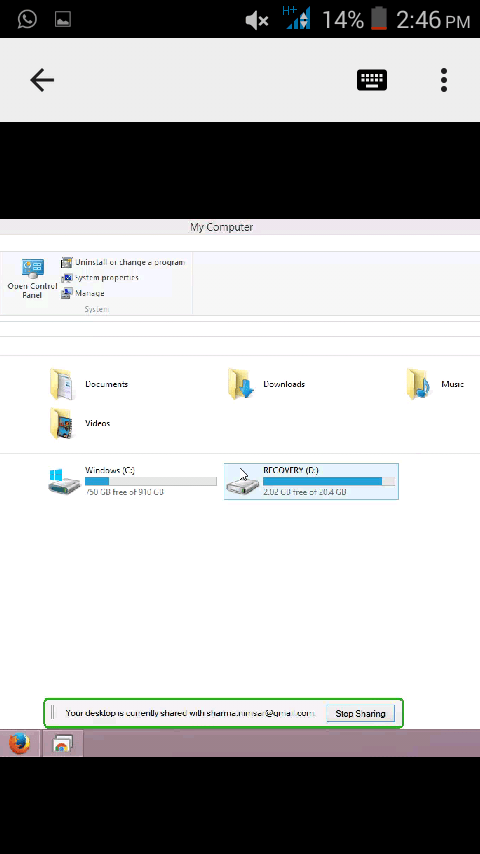
Observe que você deve estar conectado através da Internet em seu telefone, bem como em seu PC para fazer isso. Você também pode usar a área de trabalho remota do Chrome para conectar um PC a outro.